Хотите проявить свою гиковскую сторону и отредактировать документы Google или написать сообщение в Blogger из командной строки? Вот как вы можете получить доступ к различным службам Google из командной строки с помощью GoogleCL.
Начиная
GoogleCL - это приложение командной строки Python, которое позволяет получать доступ к различным службам Google из командной строки в Windows, Mac OS X или Linux. Здесь мы будем использовать версию для Windows в Windows 7, но она будет работать точно так же на других платформах.
Перейдите по ссылке для загрузки ниже и выберите правильную версию для своей ОС. Если вы хотите запустить его в Windows, выберите zip-файл. Пользователи Ubuntu могут загрузить и установить файл .deb.
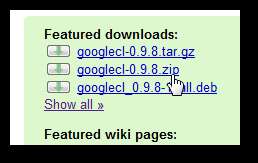
После загрузки zip-файла для Windows извлеките его как обычно, а затем запустите google.eq программа в папке.
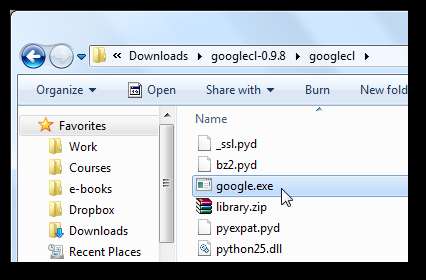
При первом запуске Google CL будет создана папка настроек по адресу:
% USERPROFILE% \. Googlecl
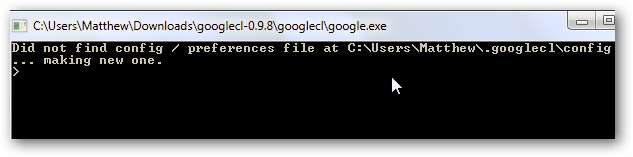
В одном из наших тестов мы получили сообщение об ошибке: MSVCR71 отсутствует на нашем компьютере, поэтому GoogleCL не может работать. Это библиотека времени выполнения C ++ в Windows, и большинство программ, которым она нужна, включают ее в свои программные файлы. GoogleCL не включает эту DLL в zip-файл, поэтому нам нужно будет найти для нее копию.
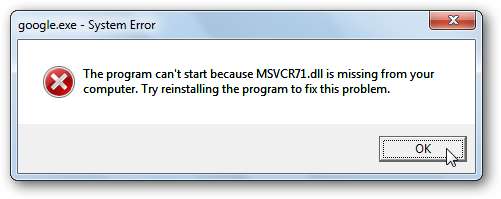
Скорее всего, на вашем компьютере будет много копий этого файла, но GoogleCL не сможет их найти. Итак, выполните поиск по всему компьютеру msvcr71 , и скопируйте один из найденных файлов.
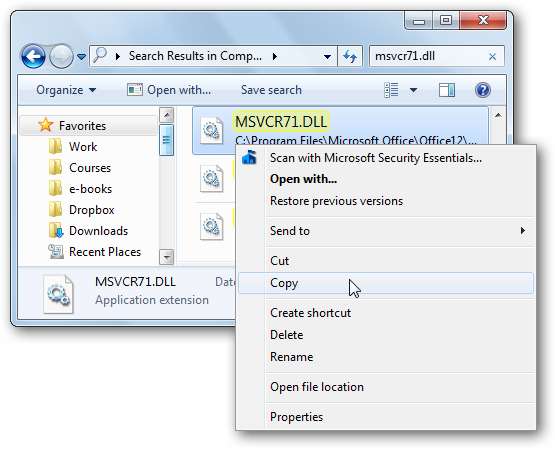
Теперь вставьте этот файл dll в папку GoogleCL и запустите google.eq как прежде. На этот раз все должно работать идеально.
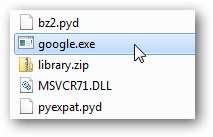
Использование GoogleCL
Синтаксис GoogleCL очень прост в использовании и понимании. Для начала вы можете проверить readme.txt файл включен. Или просто введите Помогите в приглашении, чтобы получить быстрые инструкции.

Вы можете использовать GoogleCL для доступа к службам в Picasa, Blogger, YouTube, Документах, Контактах и Календаре через интерфейс командной строки, и мы хотели бы, чтобы в будущих версиях была добавлена поддержка большего количества элементов, включая Gmail и Поиск. Однако на данный момент эти услуги все еще полезны. Войти Помогите за которым следует имя службы, чтобы увидеть дополнительную информацию о ней и некоторые примеры использования. Здесь мы видим справку для Календаря.
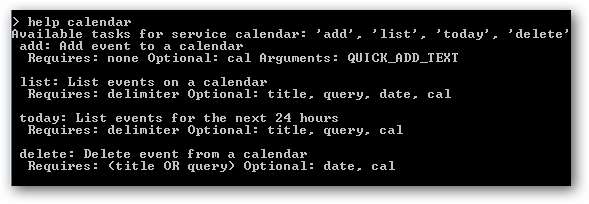
Активация услуги
Когда вы впервые пользуетесь сервисом, вам нужно будет активировать свой компьютер через Интернет. Например, если мы хотим видеть все встречи в нашем календаре, мы должны ввести Список календарей . Вам будет предложено указать пользователя; введите свой адрес электронной почты Gmail. Затем вам будет предложено подтвердить доступ в браузере, и страница одобрения автоматически откроется в браузере по умолчанию.

Нажмите Предоставление доступа на открывшейся веб-странице, а затем нажмите Enter в окне GoogleCL.
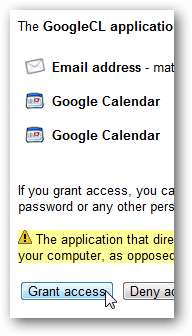
Вам нужно будет сделать это для каждой из используемых вами служб Google. Даже тесно связанные службы, такие как Контакты и Календарь, необходимо активировать отдельно. Один интересный аспект этого заключается в том, что у вас может быть разная учетная запись Google, связанная с разными службами. Однако, как только они будут активированы, пользоваться этими услугами на этом компьютере будет легко.
Использование GoogleCL
В GoogleCL есть множество функций, которые можно использовать для взаимодействия со службами Google. Мы рассмотрим несколько интересных нам функций.
Документы
Сначала мы попытались загрузить документ в Документы. Для этого введите:
загрузить документы path_to_your_document
Это может занять минуту в зависимости от размера вашего документа, но как только это будет сделано, вы увидите сообщение об успешном выполнении и ссылку на ваш документ.
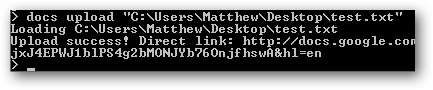
Вы должны иметь возможность редактировать документы, введя:
docs edit –title «your_document» –editor your_editor
Однако в наших тестах это не сработало, и мы получили сообщение об ошибке. Это должно работать в будущем и могло быть вызвано проблемой с нашей стороны, но это не сработает ни в одном из наших тестов.
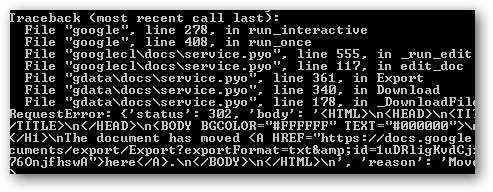
YouTube
GoogleCL отлично подходит для загрузки видео на YouTube. После авторизации своей учетной записи введите:
сообщение на YouTube " your_file_path ”
При запросе введите название категории, и GoogleCL начнет загружать ваше видео на YouTube. Как обычно, это займет несколько минут, в зависимости от размера вашего видео, но это все же быстрее, чем переход на страницу YouTube для публикации видео.

Обратите внимание, что вы можете увидеть ошибку, если введете категорию, недоступную на YouTube. Если да, попробуйте еще раз, на этот раз введя правильную категорию.
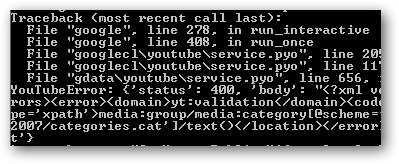
Для справки, вот некоторые из категорий, которые вы можете использовать на YouTube.com… поэтому убедитесь, что вы используете одну из них.
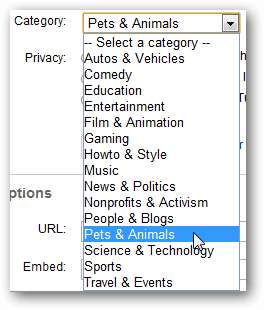
Blogger
GoogleCL превращает Blogger в более интересную службу ведения блогов. Вы можете просматривать, отмечать и даже создавать новые сообщения в Blogger прямо из командной строки. Вы можете записать тело сообщения в текстовый файл и даже использовать HTML-разметку, чтобы сообщение выглядело так, как вы хотите. Для этого введите в GoogleCL следующее:
сообщение блоггера - название « Ваш заголовок ” path_to_post_file
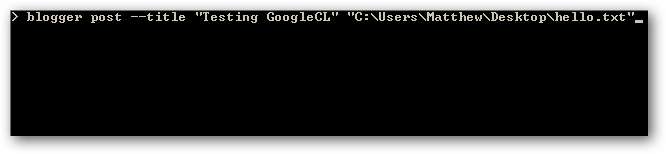
Спустя несколько мгновений у нас появился новый пост в блоге с содержанием из нашего текстового файла. Мы могли бы опубликовать длинный, хорошо отформатированный HTML-пост, но что может быть лучше классического компьютерного приветствия для компьютерного поста в блоге?
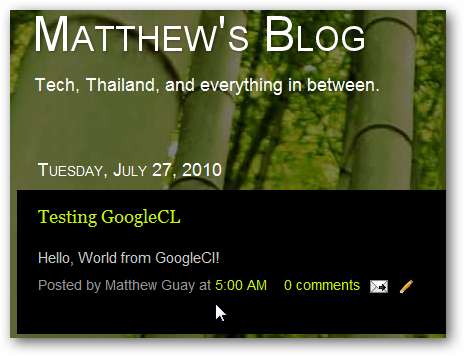
Вывод
Если вы хотите быстро отредактировать контактную информацию Gmail, загрузить видео на YouTube без использования нестабильного загрузчика Flash или создать сценарий, который автоматически размещает сообщение в Blogger, когда вы ударите головой по клавиатуре, GoogleCL предоставит вам необходимые инструменты делать с Google больше, чем это возможно. Кто сказал, что у Google нет облачной ОС? Когда вы можете взаимодействовать с веб-приложением через командную строку, внезапно возникает ощущение, что Google - это просто еще одна часть вашего компьютера. Мы только прикоснулись к тому, что вы можете делать с помощью GoogleCL; ознакомьтесь с приведенной ниже ссылкой на примеры для получения дополнительных идей. Сообщите нам, какие интересные проекты вы делаете с помощью GoogleCL!
Ссылка







